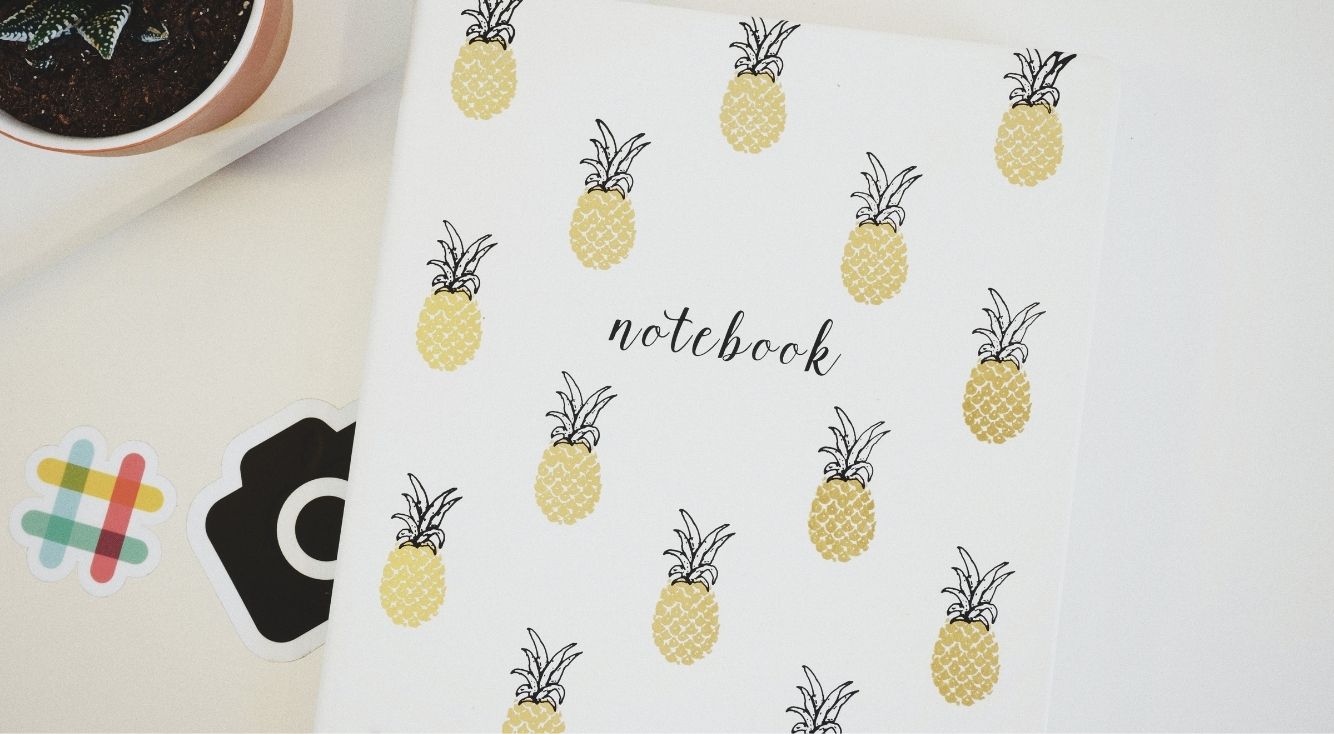
Yahoo!JAPANのトップやアプリが開かない原因は?対処法を解説
Contents[OPEN]
- 1Yahoo!JAPANが開かない現象とは?
- 2【Yahoo!JAPAN】トップページが開かない原因は?
- 3【Yahoo!JAPAN】トップページが開かないときの対処法
- 3.1Yahoo!JAPAN以外のページは開けるのか確認する
- 3.2Wi-Fiの接続状況を確認する
- 3.3OSを最新バージョンにアップデートする
- 3.4ブラウザを最新バージョンにアップデートする
- 3.5インターネットオプションから「TLS1.2」を有効にする
- 4【Yahoo!JAPAN】アプリが開かない原因は?
- 5【Yahoo!JAPAN】アプリが開かないときの対処法
- 5.1キャッシュを削除する
- 5.2メモリを解放する
- 5.3Yahoo!アプリを再インストールする
- 5.4OSを最新バージョンにアップデートする
- 5.5アプリを最新バージョンにアップデートする
- 5.6ブラウザからYahoo!JAPANにアクセスして不具合情報を確認する
- 5.7端末を再起動する
- 6原因に合った正しい方法で対処しよう
インターネットの接続が悪い
他のサイトを開いたときでも、同じエラーが表示される場合はインターネットの接続環境に問題があります。
通信が安定しないとページをうまく読み込めずエラーとなってしまうので、通信環境の見直しが必要です。
OSバージョンとブラウザのバージョンが古い
Yahoo!JAPANを開くには、対応しているOSバージョンまたはブラウザのバージョンにアップデートしておく必要があります。
それぞれのバージョンを確認し、バージョンが最新になっているかどうかを確認しましょう。
【Yahoo!JAPAN】トップページが開かないときの対処法
ここでは、Yahoo!JAPANのトップページが開かないときの対処法を紹介します。
- Yahoo!JAPAN以外のページは開けるのか確認する
- Wi-Fiの接続状況を確認する
- OSを最新バージョンにアップデートする
- ブラウザを最新バージョンにアップデートする
- インターネットオプションから「TLS1.2」を有効にする
それでは、詳しく見ていきましょう。
Yahoo!JAPAN以外のページは開けるのか確認する
すぐにYahoo!JAPANを疑うのではなく、他のサイトも正常に読み込みができるかどうかを確認してください。
他のページでも同じようにエラーが表示される場合は、通信環境が不安定になっている可能性があります。
他のページが開ける場合は、Yahoo!JAPAN自体に問題があります。
このように原因を特定できるので、最初に他のサイトでも同じように確認しておきましょう。
Wi-Fiの接続状況を確認する
他のページでも同じようにエラーが表示される場合は、Wi-Fiの接続状況を見直しましょう。
以下の場所を避けてから、通信を行ってください。
- 電波から離れている場所
- 車や電車などの高速で移動する場所
- テレビやパソコンなど電波障害の原因となる機器が近くに多い場所
- 人が集中している場所
接続状況が安定しているときは、Wi-Fiのアイコンの表示が変化します。
バーの数が多いほど電波が良い状態です。
OSを最新バージョンにアップデートする
Yahoo!JAPANが対応しているOSのバージョンは、以下のようになります。
- Windows 7、Windows 8.1 Windows10
- macOS X 10.9以降
Windows 7よりも前のバージョンを使っている場合は、アップデートができないので、パソコンの買い換えが必要です。
macOS X 10.9よりも前のバージョンを使っている場合は、設定からアップデートをしてみてください。
MacのOSをアップデートする方法は、以下のとおりです。
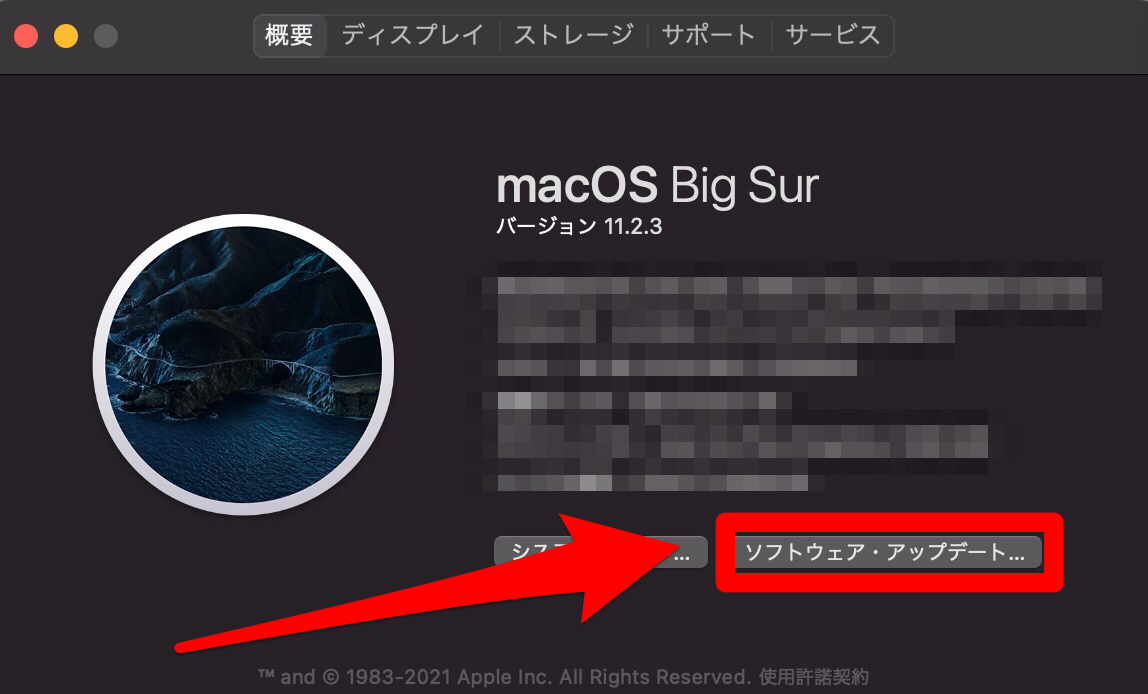
- 画面上部のアップルメニューから「このMacについて」をクリックします。
- 「ソフトウェア・アップデート」をクリックします。
- 「今すぐアップデート」をクリックします(「このMacは最新の状態です」と表示される場合は、最新のバージョンになっています)。
- 「ソフトウェア・アップデート」をクリックします。
- パスワードを入力します(パソコンが再起動します)。
あとはPCを再起動してアップデートが完了するまで待ちましょう。
Yahoo! JAPAN

開発:Yahoo Japan Corporation
掲載時の価格:無料
Ver:iOS 4.40.0 / Android Varies with device